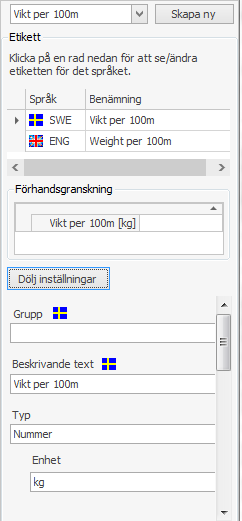Etikettlista |
Rulla Föregående Upp Nästa Mer |
Beskrivning
I etikettlistan hittar du information om alla tillgängliga etiketter.
Huvudsakliga funktioner
Skapa eller redigera etiketter för fria fält.
Åtkomst
I dialogen Konfigurera etiketter, välj Arbeta med/Visa alla etiketter.
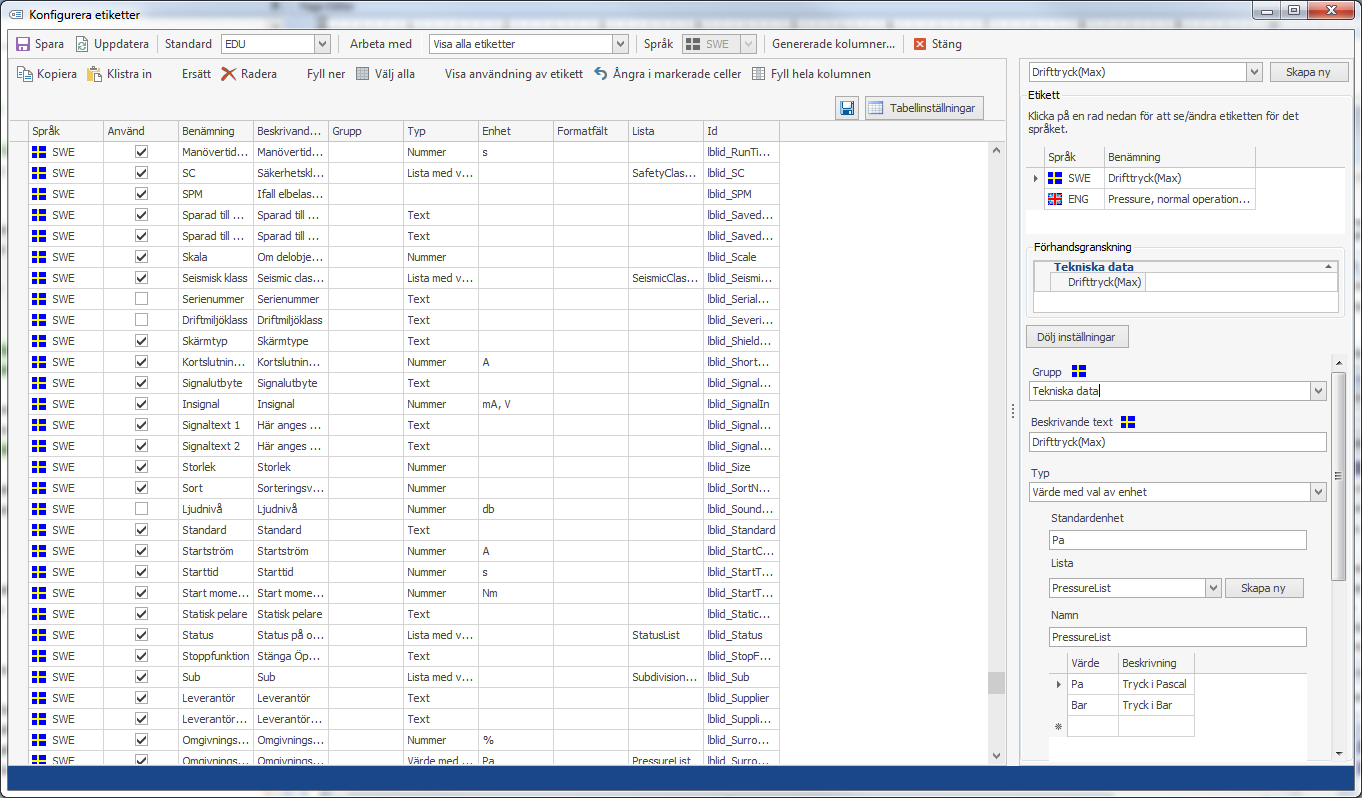
Verktygsfält
Knappar
Läs om knapparna i Konfigurera etiketter.
Tabellvy
Kolumner
Tabellvyn innehåller kolumner som visar all tillgänglig information om etiketterna. Kolumnerna är:
Språk
Språket som ska gälla för etiketten.
Benämning
Namnet på etiketten.
Beskrivande text
Beskrivande text som visas för etiketten.
Grupp
Gruppen till vilken etiketten ska tillhöra. Gruppera etiketter fungerar endast I fridatafält.
Typ
Här väljer du fälttyp för etiketten. Typen av data som kan användas i det fria fältet kommer att begränsas av den typen du väljer.
Enhet
Enhet för etiketten, till exempel mm, Kwh, Kg. När du väljer MULTIPLE_UNITS som typ, kommer kolumnen Enhet att ändras till Default-enhet som tillåter användaren att sätta en standardenhet för den valda etiketten/listan.
Formatfält
Kopplad till begränsningsfält, kan endast användas då fälttypen är begränsningsfält.
Lista
Förkonfigurerad lista i dropdown-meny. Listan kan innehålla olika värden.
Inställningar
I vyn till höger kan du göra olika etikettinställningar, såsom lägga till beskrivande text till etiketten, se en förhandsgranskning över hur etiketten kommer att se ut, välja språk, skapa listor med mera.
|
Skapa ny
Om användaren i fältvyn skriver in ett namn på en etikett som inte finns, kommer den rödmarkeras och användaren då kan fylla i namnet i textboxen och klicka "skapa ny". |
Språk/Benämning Här väljer du i vilket språk du vill se/redigera etiketten. |
|
Förhandsgranskning Visar en förhandsgranskning över hur etiketten kommer att se ut i applikationen. |
|
Visa/Dölj inställningar Med den här knappen kan du välja att visa eller dölja inställningar för etiketten. |
|
Grupp - gruppen till vilken etiketten ska höra. |
|
Beskrivande text - fyll i en beskrivande text som ska visas för etiketten. |
|
Typ - välj önskad fälttyp från listan. Typerna som kan användas är: Text - vanligt textfält.
Textfält med flera rader - ett textfält som innehåller flera rader
Automatisk förslagslista - En lista som automatiskt fylls på med de värden som har använts i fältet. SQL-fråga - Presenteras som en dropdown-lista. Exempel: Välj projid från cotprojs där cotstd =’PROJECT’. Det är även möjligt att använda <PROJID> och <STDID> Exampel: select projid from cotprojs where cotstd_stdid = <STDID>
Filtrerad förslagslista - Precis som en förslagslista, men är filtrerad av värdet på ett annat fält. Exemplevis "Länder"-listan i ett fält filtrerar värdet i "Städer"-listan När man sedan kopplar en filtrerad lista till ett fält så får man specificera vilket annat fält som ska användas för att filtrera listan: Högerklicka i tabellen i Etikettdialogen och väljer Filtrerad Av
Kalkylerat värde - Presenteras som ett fält som hämtar sin data från beräkningen av andra fält. Värdet i fältet beräknas utifrån värdena på andra fält inom registret med hjälp av en särskild formel. Denna formel kan bestå av värden från andra fält, konstanter, och resultaten av andra formler eller funktioner. Fungerar på artiklar, dokument, objekt och informationsobjekt. Mer information om hur man skapar och konfigurerar en etikett av den här typen finns på sidan om kalkylerat värde. |
|
Enhet - enhet för etiketten, till exempel mm, Kwh, Kg. När du väljer MULTIPLE_UNITS som typ, kommer kolumnen Enhet att ändras till Default-enhet som tillåter användaren att sätta en standardenhet för den valda etiketten/listan. |
|
Lista - här kan du välja bland förkonfigurerade listor eller skapa en ny lista. Inställningar gällande Språk, Värde och Beskrivning för den nya listan kan skrivas i den lilla tabellen nedanför. |
|